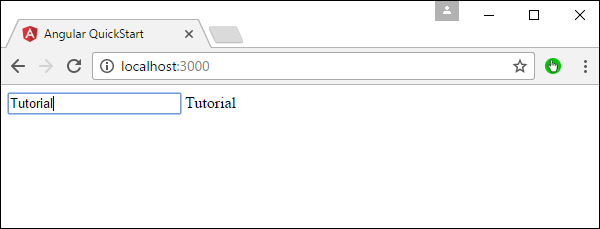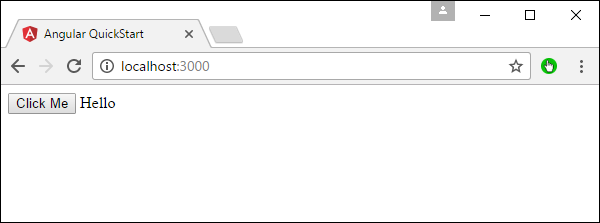В Angular 2 вы можете использовать структуру элементов DOM HTML для изменения значений элементов во время выполнения. Давайте посмотрим на некоторые подробно.
Входной тег
В файле app.component.ts поместите следующий код.
import { Component } from '@angular/core'; @Component ({ selector: 'my-app', template: ' <div> <input [value] = "name" (input) = "name = $event.target.value"> {{name}} </div> ' }) export class AppComponent { }
О вышеприведенном коде необходимо отметить следующее.
-
[value] = ”username” — используется для привязки выражения username к свойству value элемента input.
-
(input) = ”expression” — это декларативный способ привязки выражения к событию input элемента input.
-
username = $ event.target.value — выражение, которое выполняется при возникновении входного события.
-
$ event — это выражение, представляемое в привязках событий Angular, которое имеет значение полезной нагрузки события.
[value] = ”username” — используется для привязки выражения username к свойству value элемента input.
(input) = ”expression” — это декларативный способ привязки выражения к событию input элемента input.
username = $ event.target.value — выражение, которое выполняется при возникновении входного события.
$ event — это выражение, представляемое в привязках событий Angular, которое имеет значение полезной нагрузки события.
Как только вы сохраните все изменения кода и обновите браузер, вы получите следующий вывод.
Теперь вы можете вводить что угодно, и тот же ввод будет отражен в тексте рядом с элементом управления «Ввод».
Нажмите Ввод
В файле app.component.ts поместите следующий код.
import { Component } from '@angular/core'; @Component ({ selector: 'my-app', template: '<button (click) = "onClickMe()"> Click Me </button> {{clickMessage}}' }) export class AppComponent { clickMessage = 'Hello'; onClickMe() { this.clickMessage = 'This tutorial!'; } }
Как только вы сохраните все изменения кода и обновите браузер, вы получите следующий вывод.
Когда вы нажмете кнопку Click Me, вы получите следующий результат.